Neden Android Wi-Fi, IP Adresi Sorunu Alırken Sıkışmış? Nasıl düzeltilir?
Android Ipuçları Ve Püf Noktaları / / August 05, 2021
Günümüzde herkesin Android telefon almaya gücü yetiyor. Bulunabilirliği ve uygun fiyatları nedeniyle mümkündür. Android çok düşük donanımlarda bile sorunsuz çalışabildiğinden, üreticilerin en düşük fiyatlarla Android akıllı telefonlar üretmeleri mümkün oldu. Android telefonların tıpkı bilgisayarınız gibi, ancak küçük bir elde taşınır form faktöründe çok daha fazla görevi yerine getirebildiği göz önüne alındığında. Android telefonlar birçok özellikle birlikte gelir; bunlardan biri Wi-Fi bağlantısıdır. Ancak bir Wi-Fi ağına bağlanırken kullanıcı, "Ağa bağlanılamıyor"Veya"IP adresi edinmek." Bu nedenle, bu yazıda, sorunun nedenlerini ve olası çözümlerini sunacağız.
Wi-Fi IP adresi alma sorunu, Android telefonun ağa bağlanmak ve internete erişmek için IP bilgilerini almak üzere yönlendirici veya erişim noktası ile iletişim kurduğunu belirtir. Ancak süreç sonsuz döngülerde devam edebilir. Bu, çözüm sağlamak üzere olduğumuz birçok sorun nedeniyle de başarısız olabilir. Sorun Erişim noktası tarafında veya istemci tarafında veya hatta ikisinin arasında olabilir. Öyleyse sorunu çözmek için tüm olası çözümleri görelim.
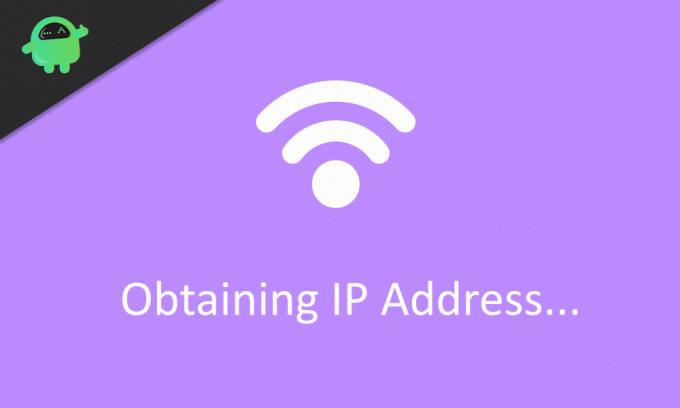
İçindekiler
-
1 Neden Android Wi-Fi, IP Adresi Sorunu Alırken Sıkışmış? Nasıl düzeltilir?
- 1.1 1.Çözüm: Ağı kaldırın ve yeniden bağlanın
- 1.2 2.Çözüm: Her iki tarafı da yeniden başlatın
- 1.3 3. Çözüm: Ağ Sıfırlaması gerçekleştirin
- 1.4 4.Çözüm: IP'yi DHCP yerine Statik olarak değiştirin
- 1.5 Çözüm 5: Erişim Noktasını veya Yönlendiriciyi sıfırlayın
- 1.6 Çözüm 6: Paraziti kontrol edin
- 1.7 7. Çözüm: Yönlendirici Anahtar Şifreleme / Mac adresi filtreleme
- 1.8 Çözüm 8: Telefonunuzu sıfırlayın
- 2 Sonuç
Neden Android Wi-Fi, IP Adresi Sorunu Alırken Sıkışmış? Nasıl düzeltilir?
1.Çözüm: Ağı kaldırın ve yeniden bağlanın
Yönlendiricide ağ ayarı değiştirilmişse veya şifre değiştirilmiş olsa bile, istemci telefon artık erişim noktasına bağlanamaz. Böyle bir durumda, şebekeyi Android telefonun kayıtlı ağ listesinden kaldırmalı ve ayrıntıları tekrar vererek yeniden bağlanmalıyız.
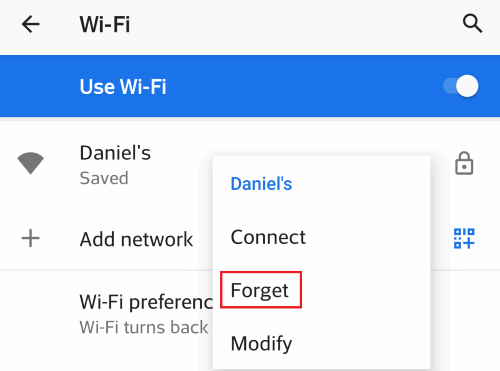
Bunu yapmak için şuraya gidin: Ayarlar> Ağ ve İnternet> Wi-Fi ve bağlanmak istediğiniz ağa uzun basın ve "Unutmak." Bu, ağı kaydedilen listeden kaldırır ve ağınız faturalandırılabilir ağlar altında listelenmelidir. Şimdi ağınıza dokunun, ağ anahtarınızı (şifre) sağlayın ve bağlan'a dokunun. Telefon, ağa bağlanabilmelidir.
2.Çözüm: Her iki tarafı da yeniden başlatın
Telefonu yeniden başlatmanın birçok sorunu çözdüğünü duymuş olabilirsiniz. Çoğu durumda doğrudur ve bu özel konuda da işe yarayabilir. Telefonu yeniden başlatırken ve sorunu çözerken bazı gereksiz veya çakışan sistem ayarları netleşiyor. İlk önce telefonunuzu yeniden başlatın ve ağa bağlanmayı deneyin. Daha sonra Yönlendiricinizi veya AccessPoint'inizi yeniden başlatın ve sorunun devam edip etmediğini görün.

Telefonu yeniden başlatmak için açma / kapatma tuşunu basılı tutun ve Yeniden Başlat'a dokunun. Yönlendiricinizi yeniden başlatmak için Yönlendirici ayarı / yönetici aracını kullanın ve yeniden başlatma seçeneğini arayın. Güç tuşunu kullanarak yönlendiriciyi kapatıp açmayı da deneyebilirsiniz.
3. Çözüm: Ağ Sıfırlaması gerçekleştirin
Belki manuel IP yapılandırması veya DNS ayarları gibi ağ seçeneklerinde bir yerde bazı ayarları değiştirmişsinizdir. Yani, bu soruna neden olabilir. Herhangi bir özel ayarı değiştirdiğinizi hatırlamıyorsanız, ağ sıfırlaması yapabilirsiniz. Bu seçenek, Bluetooth ve Wi-Fi gibi ağla ilgili tüm ayarları sıfırlar.
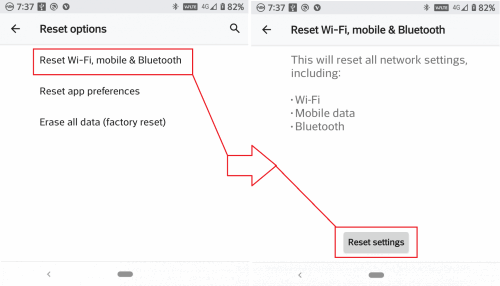
Ağ sıfırlaması gerçekleştirmek için şuraya gidin: Ayarlar> Sistem> Seçenekleri sıfırla> Wi-Fi, mobil, Bluetooth'u sıfırla. Ardından Ayarları sıfırla üzerine dokunun.
Sıfırlama tamamlandığında, ağa yeniden bağlanın ve sorunun çözülüp çözülmediğine bakın.
4.Çözüm: IP'yi DHCP yerine Statik olarak değiştirin
İnternete bağlanmak için cihazınızın yönlendiriciden IP adresi bilgisine ihtiyacı vardır. Bunun için cihaz, istemcilere otomatik olarak IP adresleri atayan DHCP'yi (Dinamik Ana Bilgisayar Yapılandırma Protokolü) kullanır. Bazı nadir durumlarda, soruna bu neden olmuş olabilir. Bunu çözmek için ağa ve ardından "ileriseçenekler. " IP ayarları altında simgesine dokunun ve "Statik." Şimdi IP adresine gidin ve yönlendiricinizin IP adresini manuel olarak girin.
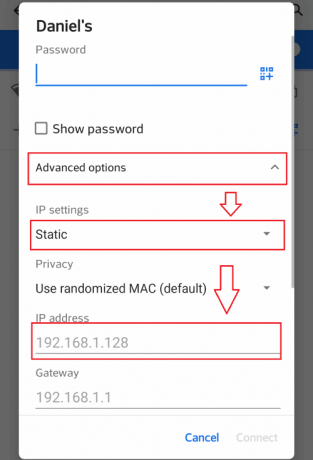
Yönlendiricinizin IP adresi ayrıntılarını bir şekilde ağa bağlı bir bilgisayardan “ipconfig” komutunu kullanarak ya da ağa bağlı diğer cihazlardan almalısınız.
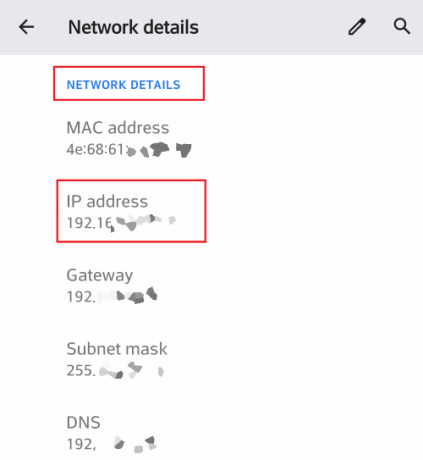
Bir android telefon kullanarak ayrıntıları almak için git Ağ> Wi-Fi ayarlarda seçenek. Ardından Ağ'a dokunun ve ağ ayrıntılarına ilerleyin.
Çözüm 5: Erişim Noktasını veya Yönlendiriciyi sıfırlayın
Yönlendirici ayarında herhangi bir değişiklik yapıldıysa, yanlış yapılandırma nedeniyle ağa bağlanmamızı engelleyecektir. Bu değişiklikleri hatırlamıyorsanız, yönlendiricinizi Yönlendiricinin yapılandırma web sayfasındaki yönetici panelinden sıfırlayabilirsiniz. Bu seçenek üreticiye göre değişiklik gösterecektir. Bu nedenle yönlendiriciyle birlikte verilen kılavuzu izleyin. Genel yöntem, yönlendiricinizin yapılandırma portalında yönetici olarak oturum açmak ve Sistem araçları veya bakım sekmeleri altında sıfırlama seçeneğini aramaktır.

Çoğu yönlendiricide harici sıfırlama düğmeleri bulunur. Düğmeyi birkaç saniye basılı tutun, yönlendirici yeniden başlayarak yönlendiriciyi sıfırlayacaktır. Buradan yönlendiriciyi sıfırdan yeniden yapılandırmamız gerekiyor. Yönlendirici üreticinize ve modelinize özel kılavuzları ve web yardımını kullanın. Yönlendiriciyi sıfırladıktan sonra, telefonu yönlendiriciye bağlayın ve kontrol edin.
Çözüm 6: Paraziti kontrol edin
Wi-Fi sinyali düz ve engelsiz seyahat yolu gerektirir. Odanız engellerle doluysa veya yönlendirici farklı bir odadayken başka bir odadan kullanıyorsanız telefon bağlanamaz. Yönlendiriciye veya erişim noktasına yaklaşmayı deneyin ve kontrol edin.
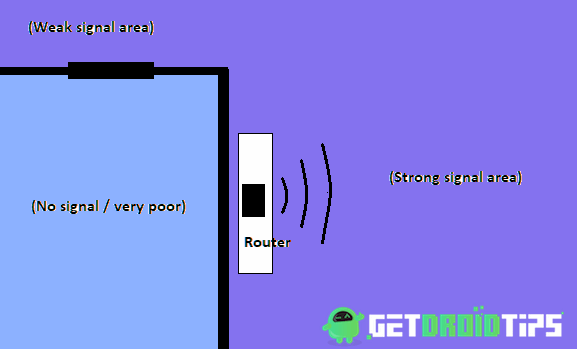
Yönlendirici size aitse, tam kapsamlı kapsama için yönlendiriciyi odanın ortasına yerleştirin. Duvarlar sinyalleri tamamen bloke ediyor. Bu nedenle, yönlendirici duvarın diğer tarafına yakın olsa bile duvarın arkasından bağlanamazsınız. Bağlantılar yalnızca belirli bir mesafe arasında çalışır. Bu mesafe, Wi-Fi bandı ve anten türüne göre değişir. Tipik yönlendiriciler 10-20 metre içinde çalışır. Bu yüzden mesafenizi sınır içinde tutun.
7. Çözüm: Yönlendirici Anahtar Şifreleme / Mac adresi filtreleme
Yönlendiriciniz WEP, WPA, vb. Gibi birden çok güvenlik modunu destekleyebilir, ancak telefonunuz bunların tümünü desteklemez. Bu nedenle, güvenlik modunun her zaman olduğu gibi tutulması önerilir. WPS2-PSK ve şifreleme türü olarak AES kolay çalışmak için. Yönlendirici ayarlarına gidin ve Kablosuz> Kablosuz Güvenlik altındaki seçenekleri değiştirin.
Mac filtreleme açıldığında, yönlendiriciniz belirli bir mac adresine sahip cihazlardan gelen bağlantı isteklerini reddeder. Bu nedenle, sorunumuzu çözmek için bu seçeneği devre dışı bırakın. Yöntem işe yararsa, daha fazla engellemeyi önlemek için cihazımızı (telefon) beyaz listeye ekleyebilirsiniz. Bu seçenek ayrıca Kablosuz> kablosuz Mac filtreleme altında da bulunacaktır.
Çözüm 8: Telefonunuzu sıfırlayın
Yöntemlerden hiçbiri sorununuzu çözmediyse ve sorunun telefonunuzda olduğundan eminseniz, son umut telefonunuzu fabrika ayarlarına sıfırlamaktır. Bu, yanlış yapılandırmaları ve uygulamalar ve veriler dahil tüm ayarları kaldırır. Her şeyi sileceğinden, bu yöntemi denemeden önce her şeyin bir yedeğini oluşturun.
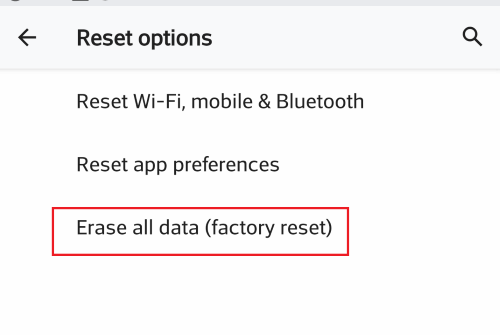
Sıfırlamak için şuraya gidin: Ayar> Sistem> Seçenekleri sıfırla ve üzerine dokunun Tüm verileri sil. Şimdi işleminizi onaylamak için onaya dokunun. Bu işlem her şeyi fabrika varsayılanlarına sıfırlayacak ve telefonu yeniden başlatacaktır.
Sonuç
Sonuç olarak, bunlar "IP adresi alma" veya "Bağlanılamıyor" sorununu çözmeye çalışabileceğiniz çözümlerdir. Sorun devam ederse, yönlendirici veya telefonun donanım veya yazılımı hasarlı olabilir. Bu noktada daha iyi çözümler için müşteri hizmetlerine ulaşmak daha iyidir. Ürünle ilgili bir garantiniz varsa, şimdi onu talep etme zamanı.
Editörün Seçimi:
- Wi-Fi Güvenlik Uyarısı Nasıl Onarılır - Wi-Fi'nizde Şüpheli Etkinlik Algılandı
- Herhangi bir Dizüstü Bilgisayarda / PC'de Windows 10 Wi-Fi Sorunlarını Düzeltin
- Sık sık kaybedilen kararsız Wi-Fi sinyaliyle iPhone 11 nasıl düzeltilir?
- Android Cihazda Wi-Fi Şifresini Bulun
- Huawei Honor VoWiFi destekli cihaz: Wi-Fi arama özelliği yakında geliyor
Rahul, Teknoloji ve kripto para birimi konularına büyük ilgi duyan bir Bilgisayar Bilimi öğrencisidir. Zamanının çoğunu ya yazarak ya da müzik dinleyerek ya da görülmemiş yerleri gezerek geçiriyor. Çikolatanın tüm sorunlarının çözümü olduğuna inanıyor. Hayat olur ve kahve yardımcı olur.



